Hogyan távolítsuk el a hátteret a GIF-ekből hatékony programok segítségével
A GIF a Graphics Interchange Format rövid kifejezése, és széles körben használják az online kommunikációban, például üzenetküldésben vagy akár egy bejegyzés kommentálásában. Nehéz lehet eltávolítani a hátteret a GIF-ekről vagy képekről, hacsak nem rendelkezik ilyen feladatra készült szoftverekkel! Népszerűségének köszönhetően egyre több felhasználót érdekel a saját GIF-ek szerkesztése és létrehozása. Szerencsére összegyűjtöttünk olyan megbízható és könnyen használható online szoftvereket, amelyek segíthetik a felhasználókat távolítsa el a hátteret a GIF-ekből.

Ajánlott: FVC-mentes háttéreltávolító
FVC ingyenes háttéreltávolító hasznos segédprogram, amikor a háttér eltávolításáról van szó a képekről. AI segítségével kikeresi és felismeri a fényképen szereplő személyt. Ezenkívül az eszköz Windows/Mac rendszeren is elérhető. Összességében ez egy kényelmes és megbízható eszköz, amelyet bármikor és bárhol használhat.
1. lépés: Kép/GIF feltöltése
Az első lépés a böngésző megnyitása a számítógépen. Az online program megnyitásakor lehetőség nyílik a kép feltöltésére. Kattintson Kép feltöltése a GIF hozzáadásához, amelyről eltávolítani szeretné a hátteret.
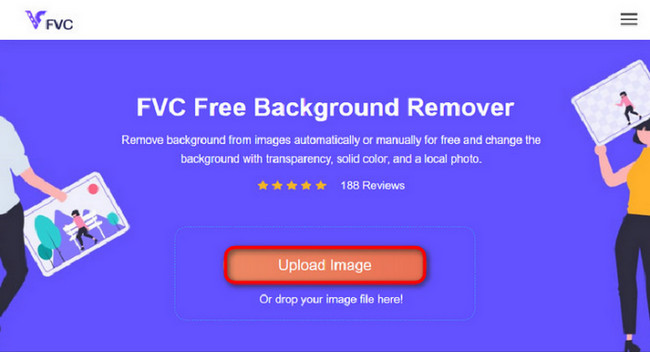
2. lépés Kép szerkesztése
A feltöltés után mostantól eltávolíthatja a pontatlan kiemelések eltávolítását az AI felismerésből. Csak kattintson és húzza az egeret, és csinálja kedvére.
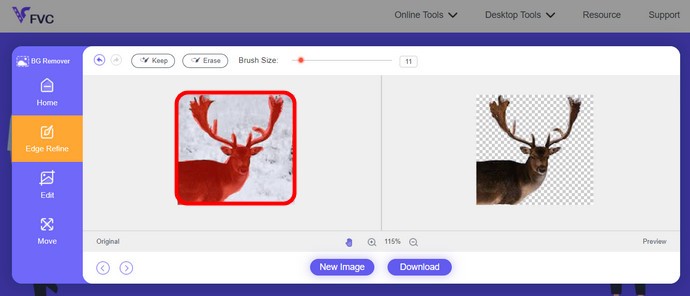
3. lépés: Töltse le a szerkesztett képet
Végül kattintson a gombra Letöltés gomb. Sikeresen eltávolította a hátteret a képről.
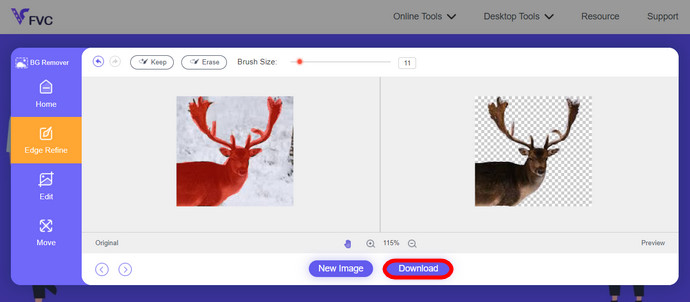
1. rész: Távolítsa el a GIF hátteret az EZGIF.com használatával
Ez az online szoftver egy fotó/gif szerkesztő és konvertáló szoftver. Képes GIF, PNG, WEBP, IMG és még sok más formátum szerkesztésére és konvertálására. Itt szerkesztheti a GIF-et a szoftverhez mellékelt szerkesztőszoftverrel.
1. lépés: Lépjen be a webhelyre
Az online eszköz használatához indítsa el a böngészőt, és írja be a hivatkozást. Azonnal választási lehetőséget kap az igényeinek megfelelően. Ez a webhely lehetőséget biztosít a háttér eltávolítására a GIF-ről. Kattintson Hatások kezdeni.
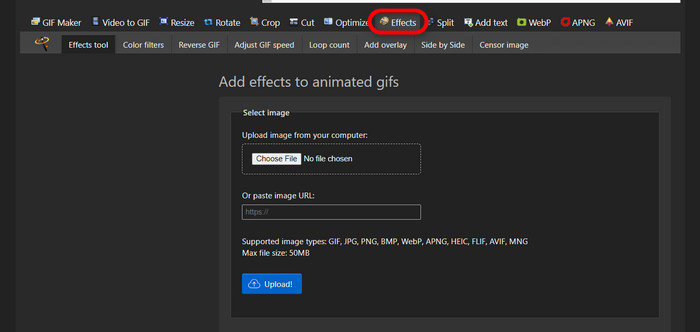
2. lépés: Válasszon ki és töltsön fel egy képet/GIF-et
Most válassza ki a feltölteni kívánt fájlt. Kattintson Válassza a Fájlok lehetőséget, keresse meg a kijelölt könyvtárban, és nyomja meg Feltöltés a kiválasztott fájl feltöltéséhez.
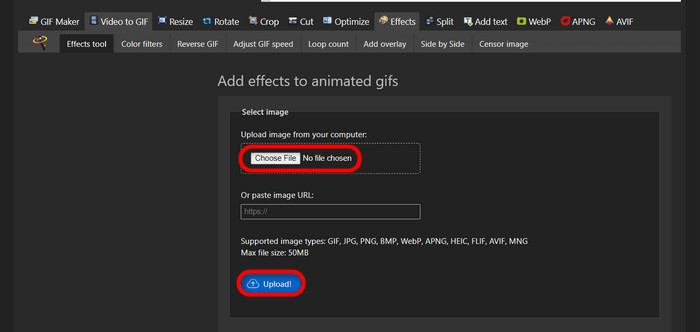
3. lépés Kép szerkesztése
A feltöltés után hamarosan eltávolítja a hátteret a GIF-ből, vagy feketévé teszi a hátteret a GIF-ből. Most kattintson szürkeárnyalatos hogy a háttér sötét legyen.
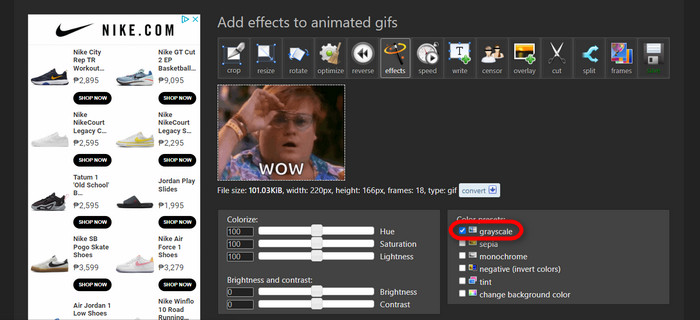
4. lépés: Kép/GIF előnézete és konvertálása
Az effektus elhelyezése, az átméretezés és az új GIF levágása után kattintson a gombra Kiválasztottak alkalmazása, és megjeleníti a szerkesztett GIF előnézetét. Ezután kattintson a alakítani gombra a fájl letöltéséhez.
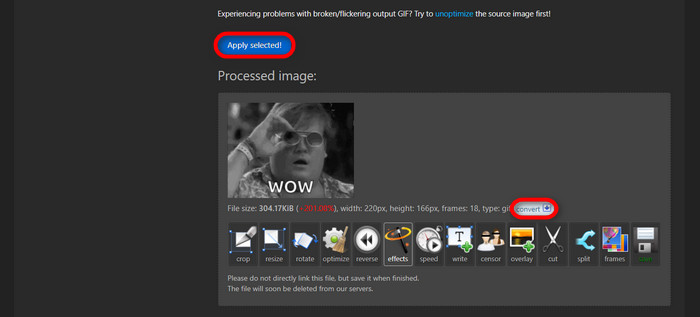
2. rész. Készítsen GIF-et háttér nélkül a Remove.bg-ben
Ez a webhely úgy készült, hogy eltávolítsa a hátteret minden fényképről. Itt lehetőséget ad az automatikusan eltávolított háttérkép szerkesztésére. Egy ügyes mesterséges intelligencia hajtja, amely képes felismerni a fő témát, és hibátlanul eltávolítani a hátterét.
1. lépés: Kép/GIF feltöltése
Kezdjük a képünk feltöltésével. Nyissa meg az online szoftvert a böngészőjében, amikor az oldalon tartózkodik. Ezután kattintson Kép feltöltése.
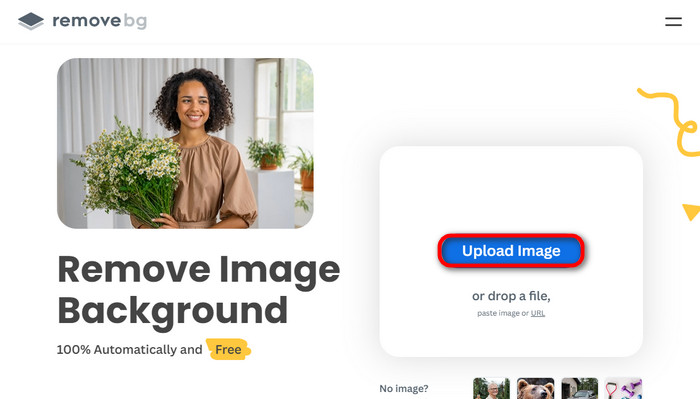
2. lépés: Kép áttekintése és szerkesztése
A kép feltöltése után a fotó hátterét már automatikusan el kell távolítani, de továbbra is szerkesztheti a fotót. Az eredeti fotót a gombra kattintva tekintheti meg Eredeti gomb a Háttér eltávolítva gomb. A felhasználók ezzel a szoftverrel zökkenőmentesen fekete hátteret helyezhetnek képükbe.
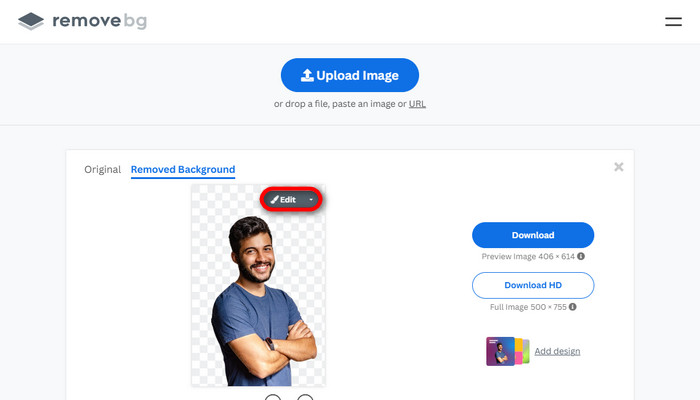
3. lépés: Töltse le a szerkesztett képet
Ebben a részben már végzett a szerkesztéssel, és letöltheti a képfotóját. Csak kattintson a Letöltés gombra a fotó alatt.
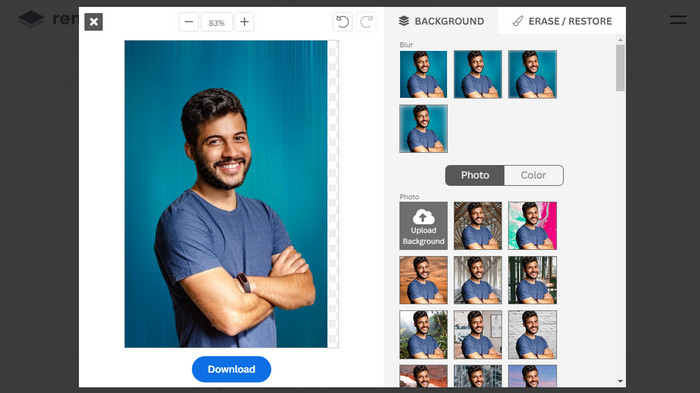
3. rész: A GIFMagic használata a GIF háttér eltávolításában
A GIFMagic alkalmazásban speciális effektusok, szöveg hozzáadása, animáció és még sok más! Mindez lehetséges ennek az online programnak a használatával. A GIF-ekkel könnyű dolgozni, ha szerkeszteni kell ebben a szoftverben!
1. lépés: Kép/GIF feltöltése
Bejelentkezés után az oldal lehetővé teszi, hogy a kiválasztott fájlt feltöltse a szoftverbe. Feltölthet .gif vagy .img fájlokat, amelyek hasznosak más felhasználók számára. A fájl kiválasztásához kattintson a gombra Feltöltés, és miután kiválasztotta a fájlt, kattintson a rendben gomb.
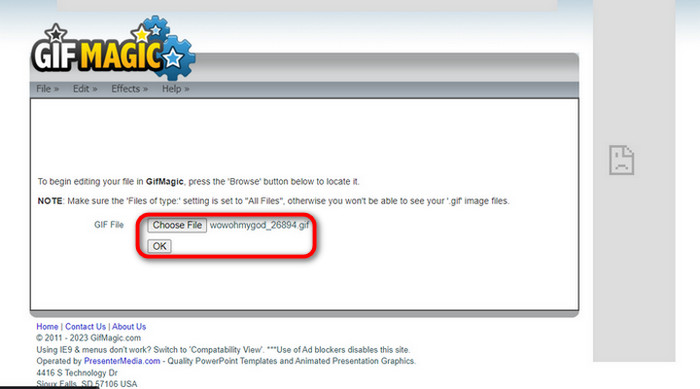
2. lépés Kép szerkesztése
Miután az oldalra érkezett, látni fogja a Szerkesztés és Hatások melletti gombok File gomb. Fájlja ebben a részben szerkeszthető, tehát tegye a varázslatot, és élvezze a szerkesztést.
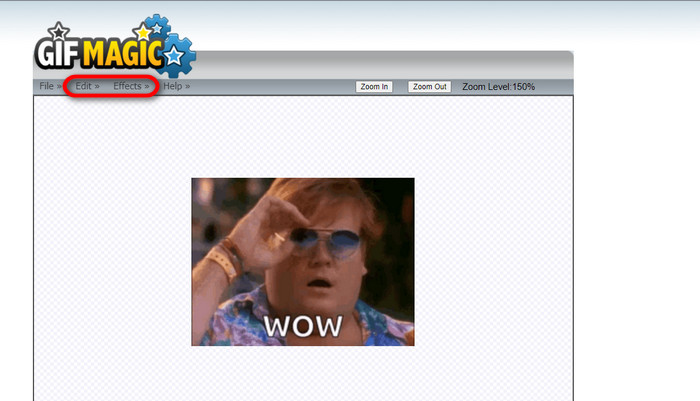
3. lépés: Töltse le a szerkesztett GIF-et
Miután átlátszó hátteret készített a GIF-ből, kattintson a gombra File gombra, és kattintson Megment. Voálá! Kész és letöltött.
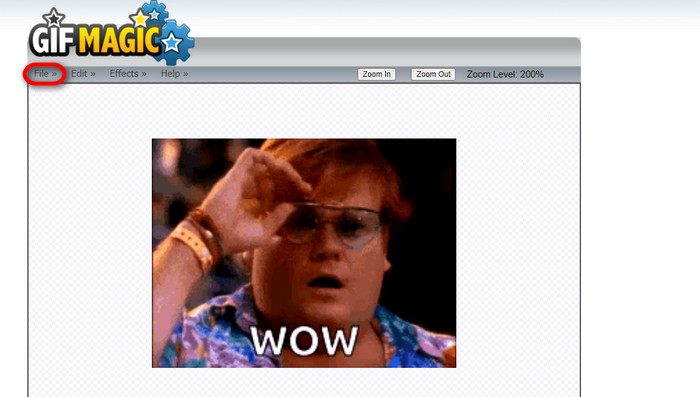
4. rész. Tegye átlátszóvá a GIF hátterét a LunaPic segítségével
A LunaPic egy ingyenes online eszköz, amely képes eltávolítani a háttérben lévő GIF-eket online. Képes PNG, GIF, JPG, JPEG és sok más típusú kép értékelésére és szerkesztésére. Ez egy jól megalapozott szoftver, amelyet számos platformon használnak szerkesztésre.
1. lépés: Kép/GIF feltöltése
Miután belépett az oldalra az alapértelmezett böngészőben vagy bármely választott böngészőben, töltse fel az .img vagy .gif fájlt a webhelyre. Csak kattintson a Feltöltés gomb.
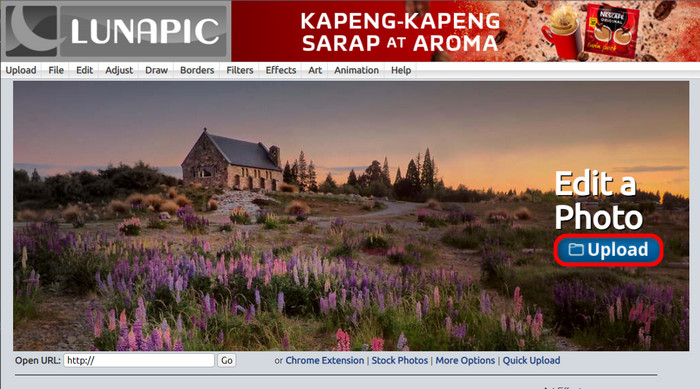
2. lépés: Kép/GIF szerkesztése
Ezután szerkesztheti a fájlt, és átlátszóvá teheti a GIF hátteret a ikonra kattintva Szerkesztés azután Kép kivágása eszköz gomb. Kezdje el kivágni a háttérképet.
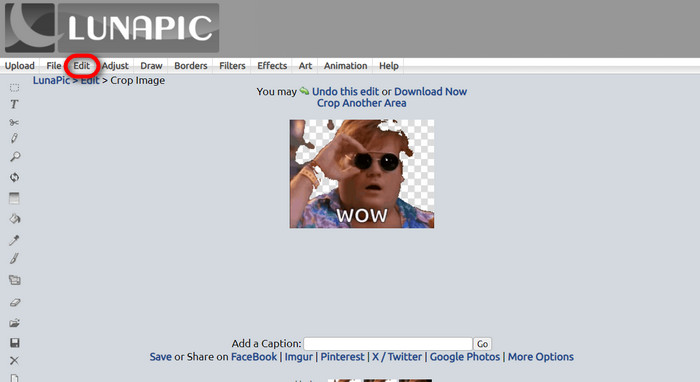
3. lépés: Töltse le a szerkesztett GIF-et
A háttér kivágása után, vagy ha megpróbált fehér hátterű GIF-et helyezni, most kattintson a gombra Letöltés most! gombot a szerkesztett fájl mentéséhez!
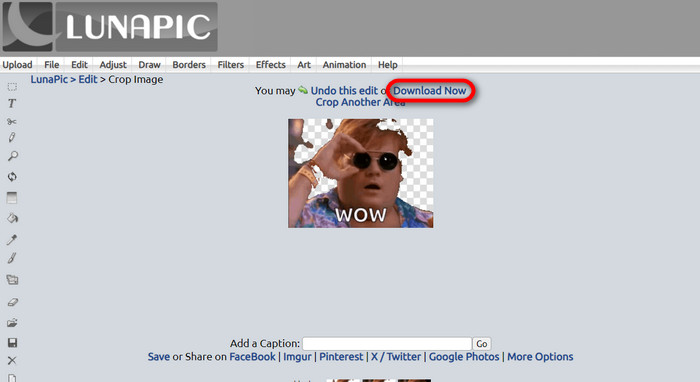
További irodalom:
4 legjobb módszer a vízjel eltávolítására a GIF-ről [Online és offline]
A legjobb eszközök bemutatása asztali, online és mobil élvezetekhez

Video Converter Ultimate
345+ letöltés- Élvezze videóit a tartalmat blokkoló, bosszantó vízjelek nélkül.
- Készítsen jó minőségű videókat nagy felbontással a jobb megtekintés érdekében.
- Lehetővé teszi a vízjel eltávolítását bármilyen típusú videóról.
- Számtalan formátumot biztosít a fájl konvertálásához.
Ingyenes letöltésWindows 7 vagy újabb verzióhozBiztonságos letöltés
Ingyenes letöltésMacOS 10.7 vagy újabb verzió eseténBiztonságos letöltés
5. rész. GYIK a háttér eltávolításával kapcsolatban
Átalakíthatok egy animált PNG-t GIF formátumba?
Igen, lehetséges a PNG konvertálása GIF formátumba. Azonban számos adattípus létezik, amelyeket több formátumba is át lehet alakítani, ha megvan a megfelelő program.
Megváltoztathatom a GIF-háttér színét az eltávolítás után?
Természetesen nagyon sok program kínál ilyen munkát. Próbáld ki FVC háttéreltávolító a háttér egyszerű eltávolításához.
Átlátszóvá tehetem a GIF hátteret festékkel?
Nem, a festéknek nincs ilyen képessége. De kereshet más olyan programokat, amelyek ilyen munkát kínálnak.
Mi az az átlátszó animált GIF?
Az áttetsző animált GIF egy olyan kép, amely csak a kép egy bizonyos részét jeleníti meg, miután elhelyezték egy bizonyos webhelyen. Több kép is megjelenhet rajta, ha egy másik webhelyre helyezik el.
A GIF lehetővé teszi az átláthatóságot?
Igen, de nem teljesen átlátszó. Csak az 1 bites átlátszóságot támogatja.
Következtetés
Manapság nagy a jelentősége és az igény a GIF-eket szerkeszteni képes programok iránt, mint amilyen a fent említett. Manapság a vágás, szerkesztés, rétegezés és törlés mindössze néhány kattintással lehetséges. A felhasználók most újítanak, és olyan dolgokra gondolnak, amelyeket még soha senki nem csinált, például hogy egy fehér háttér GIF. Az ilyen típusú felhasználók miatt jönnek létre olyan hatékony programok, mint ezek, például az FVC Background Remover.



 Screen Recorder
Screen Recorder



